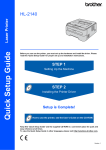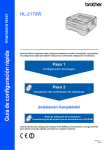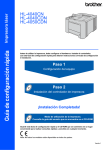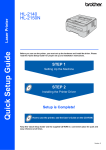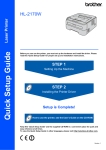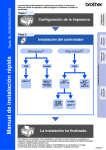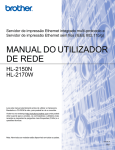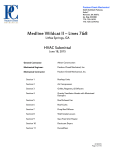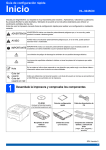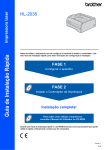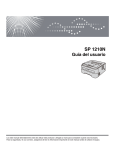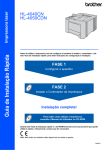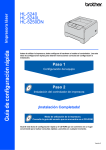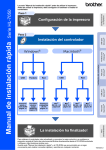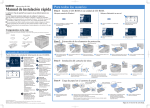Download Descargar
Transcript
Impresora láser Guía de configuración rápida HL-2140 Antes de utilizar la impresora, debe configurar el hardware e instalar el controlador. Lea esta Guía de configuración rápida para obtener instrucciones correctas de configuración e instalación. Paso 1 Configuración del equipo Paso 2 Instalación del controlador de impresora ¡Instalación Completada! Modo de utilización de la impresora. Consulte la guía del usuario que se encuentra en el CD-ROM. Guarde esta Guía de configuración rápida y el CD-ROM que se suministra en un lugar cómodo para realizar consultas rápidas y sencillas en cualquier momento. Versión 1 1 Símbolos utilizados en esta guía Advertencia Peligro de descarga Las advertencias le indican Los símbolos de peligro de qué hacer para impedir descarga le advierten de una posibles lesiones personales. posible descarga eléctrica. Configuración incorrecta Nota Los símbolos de configuración incorrecta le advierten de dispositivos y operaciones que no son compatibles con la impresora. Las notas le indican cómo responder a una situación que surja o le proporcionan sugerencias sobre cómo funciona la operación actual con otras utilidades. Superficie caliente Precaución Los iconos de superficies calientes le indican no tocar las piezas de la máquina que están calientes. Las precauciones especifican procedimientos que ha de seguir o evitar para prevenir posibles daños a la impresora u otros objetos. Guía del usuario Indica una referencia a la Guía del usuario que se encuentra en el CD-ROM suministrado. Índice de materias Precauciones de seguridad Uso seguro de la impresora ................................................................................................................... 2 Normativas ............................................................................................................................................. 4 Procedimientos iniciales Componentes de la caja ............................................................................................................................. 7 Panel de control .......................................................................................................................................... 8 Indicaciones de los testigos de la impresora .............................................................................................. 8 CD-ROM suministrado ................................................................................................................................ 9 PASO 1 - Configuración de la máquina Montaje del conjunto de unidad de tambor y cartucho de tóner ............................................................... 10 Carga de papel en la bandeja de papel .................................................................................................... 11 Impresión de una página de prueba ......................................................................................................... 12 PASO 2 - Instalación del controlador de impresora Windows® Para usuarios de cable de interfaz USB .................................................................................................. 14 Macintosh® Para usuarios de cable de interfaz USB .................................................................................................. 16 Consumibles Consumibles ............................................................................................................................................. 18 Información de reembalaje Transporte de la impresora ....................................................................................................................... 19 Solución de problemas Capítulo 6 de la Guía del usuario en el CD-ROM 1 Precauciones de seguridad Uso seguro de la impresora Advertencia Dentro de la impresora hay electrodos de alta tensión. Antes de limpiar el interior de la impresora, asegúrese de desconectar el interruptor de encendido y de desenchufar la impresora de la toma de alimentación de CA. NO toque el enchufe con las manos mojadas. Si lo hace puede recibir una descarga eléctrica. Si la impresora ha estado en uso recientemente, es posible que algunas piezas internas estén excesivamente calientes. Al abrir la cubierta delantera o posterior de la impresora, NO toque las partes sombreadas que se indican en la ilustración. Interior de la impresora (Vista frontal) Interior de la impresora (Vista posterior) NO retire o dañe las etiquetas de precaución situadas en el fusor o alrededor del mismo. NO utilice un aspirador para limpiar el tóner derramado. Si lo hace el polvo de tóner puede detonar en el interior del aspirador, con la posibilidad de iniciar un incendio. Limpie el polvo de tóner cuidadosamente con un paño seco y sin pelusa; deséchelo siguiendo la normativa local. 2 Precauciones de seguridad NO utilice ningún tipo de sustancia inflamable o aerosol para limpiar el interior o el exterior de la máquina. Si lo hace puede provocar un incendio o recibir una descarga eléctrica. Consulte la Guía del usuario para obtener instrucciones sobre el método para limpiar la máquina. 3 Precauciones de seguridad Normativas Declaración de conformidad con la Federal Communications Commission (FCC) (para EE.UU.) Parte responsable: Brother International Corporation 100 Somerset Corporate Boulevard P.O. Box 6911 Bridgewater, NJ 08807-0911 EE.UU. Teléfono: (908) 704-1700 declara que los productos Nombre de producto: Impresora láser HL-2140 Número de modelo: HL-21 cumple la Parte 15 del Reglamento de la FCC. El funcionamiento está sujeto a las dos condiciones siguientes: (1) Este dispositivo no debe provocar interferencias perjudiciales y (2) este dispositivo debe aceptar cualquier interferencia recibida, incluyendo interferencias que puedan provocar un funcionamiento indebido. Tras las pruebas realizadas en este equipo, confirmamos que cumple los límites para dispositivos digitales de Clase B, en virtud de lo estipulado en la Parte 15 del Reglamento de la FCC. Estos límites se han estipulado para disponer una protección razonable contra interferencias perjudiciales en instalaciones residenciales. Este equipo genera, utiliza y puede irradiar radiofrecuencia y, en caso de no instalarse y utilizarse según las instrucciones, puede provocar interferencias perjudiciales a las comunicaciones de radio. Sin embargo, esto no garantiza que no vayan a producirse interferencias en una determinada instalación. En caso de que este equipo provocase interferencias perjudiciales a la recepción de radio y televisión, lo que podrá determinarse apagándolo y encendiéndolo, se recomienda al usuario intentar corregir la interferencia empleando cualquiera de las siguientes medidas: Reorientar o reubicar la antena de recepción. Aumentar la separación entre el equipo y el receptor. Conectar el equipo a una toma de red en un circuito diferente al que esté conectado el receptor. Solicitar ayuda al distribuidor o a un técnico de radio/TV cualificado. Importante Debe utilizarse un cable de interfaz apantallado para asegurar el cumplimiento de los límites para un dispositivo digital de Clase B. Todo cambio o modificación que se realice sin aprobación expresa de Brother Industries, Ltd. podría dejar sin efecto la autorización al usuario para hacer funcionar el equipo. 4 Declaración de cumplimiento de la industria canadiense (para Canadá) Este aparato digital de Clase B cumple todos los requisitos de la normativa ICES-003 canadiense. Cet appareil numérique de la classe B est conforme à la norme NMB-003 du Canada. Radiointerferencias (sólo modelo 220-240 voltios) Esta máquina cumple la especificación EN55022 (CISPR Publication 22)/Clase B. Declaración de conformidad CE Precauciones de seguridad Declaración de conformidad CE Fabricante Brother Industries Ltd., 15-1, Naeshiro-cho, Mizuho-ku, Nagoya 467-8561, Japón Planta Brother Technology (Shenzhen) Ltd., NO6 Gold Garden Ind. Nanling Buji, Longgang, Shenzhen, China Declaramos que: Descripción de los productos: Nombre de producto: Número de modelo: Impresora láser HL-2140 HL-21 cumple las disposiciones de las directivas aplicadas: directiva de baja tensión 2006/95/EC y directiva de compatibilidad electromagnética 2004/108/EC. Estándares aplicados: Armonizado: Seguridad EN60950-1:2001+A11:2004 EMC EN55022: 1998 +A1: 2000 +A2: 2003 Clase B EN55024: 1998 +A1: 2001 +A2: 2003 EN61000-3-2: 2006 EN61000-3-3: 1995 +A1: 2001 +A2: 2005 Año en el que se aplicó por primera vez la marca CE: 2007 Expedido por: Fecha: Lugar : Firma: Brother Industries, Ltd. 31 de agosto de 2007 Nagoya, Japón ____________ Junji Shiota Administrador general Quality Management Dept. Printing & Solutions Company Declaración de cumplimiento de la norma International ENERGY STAR® El objetivo del Programa internacional ENERGY STAR® es promover el desarrollo y popularización de equipos de oficina que consuman electricidad de manera eficiente. Como participante en el Programa internacional ENERGY STAR®, Brother Industries, Ltd. manifiesta que este producto cumple las directrices del programa para el consumo eficiente. Seguridad de láser (sólo modelo 110-120 voltios) Esta máquina es un producto láser de Clase 1, tal y como está definido en la especificación IEC 608251+A2:2001 según la Norma de Emisión de Radiaciones del Ministerio de Sanidad y Servicios Humanos (DHHS) de los Estados Unidos, en virtud de la Ley de Control de Radiaciones para la Protección de la Salud y la Seguridad de 1968. Lo cual implica que la máquina no genera radiaciones láser nocivas. Ya que las radiaciones emitidas en el interior de la máquina quedan completamente confinadas dentro de las carcasas protectoras y tapas externas, el haz de láser no puede escapar de la máquina durante ninguna fase del funcionamiento. Normativas de la FDA (sólo modelo 110-120 voltios) La Food and Drug Administration (FDA) de EE.UU. ha implementado normativas para los productos láser fabricados a partir del 2 de agosto de 1976, de obligado cumplimiento para los productos comercializados en EE.UU. La siguiente etiqueta de la parte trasera de la impresora indica el cumplimiento de las normativas de la FDA, y debe pegarse en todos los productos láser comercializados en los Estados Unidos. FABRICADO: Brother Technology (Shenzhen) Ltd. NO6 Gold Garden Ind., Nanling Buji, Longgang, Shenzhen, China Este producto cumple con las normas de rendimiento para los productos láser de la Food and Drug Administration (FDA) excepto para las desviaciones de acuerdo con el Aviso sobre láser nº 50, del 24 de junio de 2007. Precaución La utilización de controles y ajustes o la realización de procedimientos de manera diferente a la especificada en la presente guía pueden provocar una exposición nociva a radiaciones no visibles. Especificación IEC 60825-1 (sólo modelo 220-240 voltios) Esta máquina es un producto láser de Clase 1, tal y como se define en las especificaciones de IEC 60825-1+A2: 2001. La siguiente etiqueta debe adjuntarse en los países en que sea necesaria. CLASS 1 LASER PRODUCT APPAREIL À LASER DE CLASSE 1 LASER KLASSE 1 PRODUKT Esta impresora tiene un diodo láser de Clase 3B, que emite radiación láser invisible en la unidad láser. La unidad láser no debe abrirse bajo ninguna circunstancia. Precaución La utilización de controles y ajustes, o la realización de procedimientos de manera diferente a la especificada en este documento, puede provocar una exposición nociva a radiaciones. 5 Precauciones de seguridad Para Finlandia y Suecia LUOKAN 1 LASERLAITE KLASS 1 LASER APPARAT Varoitus! Laitteen käyttäminen muulla kuin tässä käyttöohjeessa mainitulla tavalla saattaa altistaa käyttäjän turvallisuusluokan 1 ylittävälle näkymättömälle lasersäteilylle. Varning Om apparaten används på annat sätt än i denna Bruksanvisning specificerats, kan användaren utsättas för osynlig laserstrålning, som överskrider gränsen för laserklass 1. Radiación láser interna Potencia máxima de radiación: 10 mW Longitud de onda: 780 - 800 nm Clase del láser: Clase 3B IMPORTANTE - Para su seguridad Para asegurar el funcionamiento seguro del aparato, el enchufe eléctrico de tres patillas debe insertarse únicamente en una toma de red estándar de tres patillas con conexión a tierra adecuada. Los cables alargadores utilizados con esta impresora deben ser del tipo de tres patillas, y deben estar correctamente conectados para asegurar una correcta conexión a tierra. Los cables alargadores incorrectamente conectados pueden provocar lesiones personales y daños al equipo. El hecho de que el equipo funcione correctamente no implica que la alimentación esté conectada a tierra y que la instalación sea completamente segura. Para su seguridad, en caso de duda acerca de la conexión a tierra, llame a un electricista cualificado. Este producto debe conectarse a una fuente de alimentación de CA dentro del rango indicado en la etiqueta de potencia de servicio. NO lo conecte a una fuente de alimentación de CC. Si no está seguro, póngase en contacto con un electricista cualificado. Maschinenlärminformations- Verordnung 3. GPSGV (Sólo para Alemania) Der höchste Schalldruckpegel beträgt 70 dB(A) oder weniger gemäß EN ISO 7779. Dispositivo de desconexión Esta impresora debe instalarse en las proximidades de una toma a red eléctrica de fácil acceso. En caso de emergencia, deberá desenchufar el cable eléctrico de la toma de red para desconectar totalmente la alimentación. Sistema de alimentación IT (sólo para Noruega) Este producto también está diseñado para el sistema de alimentación IT con tensión fase a fase de 230V. 6 Información sobre cableado (para el Reino Unido) Importante En caso de sustitución del fusible del enchufe, utilice sólo un fusible con homologaciones entre ASTA y BS1362 con la misma resistencia nominal que el original. Siempre vuelva a colocar la tapa del fusible. No utilice nunca enchufes que no tengan cubierta. Advertencia - Esta impresora debe conectarse correctamente a tierra. Los hilos del cable principal están coloreados de acuerdo con el siguiente código: Verde y amarillo: Tierra Azul: Neutro Marrón: Vivo Si tiene alguna duda, llame a un electricista cualificado. Procedimientos iniciales 1 1 Componentes de la caja Los componentes de la caja pueden variar dependiendo del país donde resida. Guarde todos los materiales de embalaje y la caja de la impresora en caso de que tenga que transportar la impresora. 10 1 2 9 3 8 4 5 7 6 1 Extensión del soporte 1 de la bandeja de salida cara abajo (extensión del soporte 1) 6 Bandeja de papel 7 Cubierta delantera 2 Panel de control 8 Interruptor de alimentación 3 Guía del papel de alimentación manual 9 Entrada de ventilación 4 Ranura de alimentación manual 10 Bandeja de salida cara abajo 5 Cubierta de la ranura de alimentación manual CD-ROM (incluyendo la Guía del usuario ) Guía de configuración rápida Conjunto de la unidad de tambor y el cartucho de tóner Cable de alimentación de CA No se suministra el cable de interfaz como accesorio estándar. Debe adquirir el cable adecuado para la interfaz que vaya a utilizar. Cable USB • Asegúrese de utilizar un cable de interfaz USB 2.0 con una longitud inferior a 2 metros (6 pies). • Su impresora tiene una interfaz USB compatible con la especificación USB 2.0. Esta interfaz también es compatible con USB 2.0 de alta velocidad, aunque la tasa máxima de transferencia de datos será de 12 Mbits/s. La impresora también puede conectarse a un equipo que tenga una interfaz USB 1.1. • NO conecte el cable de interfaz en este momento. La conexión del cable de interfaz se realiza durante el proceso de instalación del controlador de impresora. Cuando utilice un cable USB, asegúrese de conectarlo al puerto USB de su equipo y no a un puerto USB de un teclado o un concentrador USB sin alimentación. 7 Procedimientos iniciales 2 Panel de control 1 2 3 4 1 Testigo Toner El testigo Toner indica que el tóner está bajo cercano al final de su vida útil. 2 Testigo Drum El testigo Drum indica que el tambor está cercano al final de su vida útil. 3 Testigo Error El testigo Error indica si la impresora se encuentra en uno de los siguientes estados: Sin papel Atasco de papel Cubierta abierta 4 Testigo Ready El testigo Ready parpadeará dependiendo del estado de la impresora. El botón Go Anula el modo de reposo / Recupera errores / Avanza la página / Cancela un trabajo / Reimprime Para obtener información más detallada sobre el panel de control, consulte el capítulo 4 de la Guía del usuario en el CD-ROM. 3 Indicaciones de los testigos de la impresora : Parpadeando Testigo de la impresora APAGADO : Encendido Reposo : Apagado Calentando/ enfriándose 1 Lista Recibiendo datos 2 Quedan datos de impresión 2 Toner Drum Error Lista (Azul) Atenuado Testigo de la impresora Tóner bajo 3 Fin vida tóner Tambor cerca del final vida útil 3 Cubierta abierta / Atasco de papel 2 Sin papel Error de tambor 2 Llamada de servicio 2 Capítulo 5 Capítulo 5 Capítulo 5 Capítulo 6 Capítulo 6 Capítulo 4 Capítulo 4 Toner (Amarillo) Drum (Amarillo) Error (Rojo) Lista (Azul) Guía del usuario 8 1 El testigo parpadeará con una cadencia de iluminación de 1 segundo y 1 segundo de apagado. 2 El testigo parpadeará con una cadencia de iluminación de 0,5 segundos y 0,5 segundos de apagado. 3 El testigo parpadeará con una cadencia de iluminación de 2 segundos y 3 segundos de apagado. Procedimientos iniciales 4 CD-ROM suministrado Macintosh® Puede encontrar una variedad de información en el CD-ROM. Windows® Instalar el controlador de impresora Instala el controlador de la impresora. Instalar + controladores/utilidades Instala controladores opcionales Documentación Muestra la Guía del usuario y la Guía del usuario en red de la impresora en formato HTML. También puede ver las guías en formato PDF desde Brother Solutions Center. La Guía del usuario y la Guía del usuario en red de la impresora en formato HTML se instalarán automáticamente cuando instale el controlador. Haga clic en el botón Inicio, seleccione Todos los programas 1, su impresora y la Guía del usuario en formato HTML. Si no desea instalar la Guía del usuario, seleccione Configuración personalizada en Instalación del controlador de impresora y no seleccione Guías del usuario en formato HTML cuando instale el controlador. 1 Programas para usuarios de Windows® 2000 Registro en línea Registre su producto en línea. Brother Solutions Center Brother Solutions Center (http://solutions.brother.com) es un punto de referencia para todas las necesidades de asistencia de su impresora. Descargue los controladores y utilidades más actualizados para sus impresoras, lea las preguntas más comunes y obtenga consejos para la solución de problemas o conozca soluciones a cerca de la impresora. Información de suministros Visite nuestro sitio web para suministros originales/auténticos de Brother en http://www.brother.com/original/ Instalar el controlador de impresora Instala el controlador de la impresora. Documentación Muestra la Guía del usuario de la impresora en formato HTML. También puede ver la Guía del usuario en formato PDF desde Brother Solutions Center. Registro en línea Registre su producto en línea. Brother Solutions Center Brother Solutions Center (http://solutions.brother.com) es un punto de referencia para todas las necesidades de asistencia de su impresora. Descargue los controladores más actualizados y utilidades para sus impresoras, lea las preguntas más comunes y obtenga consejos para la solución de problemas o conozca soluciones a cerca de la impresora. Información de suministros Visite nuestro sitio web para suministros originales/auténticos de Brother en http://www.brother.com/original/ Nota Para usuarios con minusvalías visuales, hemos preparado un archivo HTML en el CD-ROM que se suministra: readme.html. Este archivo puede leerse con el software Screen Reader “texto a voz”. 9 Paso 1 Configuración de la máquina 1 1 Montaje del conjunto de unidad de tambor y cartucho de tóner 4 Coloque el conjunto de la unidad de tambor y el cartucho de tóner en la impresora. Configuración incorrecta NO conecte el cable de interfaz. La conexión del cable de interfaz se realiza cuando se instala el controlador. 1 Abra la cubierta delantera. 5 2 3 10 Desembale el conjunto de la unidad de tambor y el cartucho de tóner. Sacúdalo de un lado a otro varias veces para distribuir el tóner de manera uniforme en el interior del conjunto. Cierre la cubierta delantera de la impresora. Configuración de la máquina 2 1 Carga de papel en la bandeja de papel 3 Airee bien la pila de papel para evitar atascos de papel y problemas de alimentación. Saque la bandeja de papel completamente fuera de la impresora. 4 Coloque papel en la bandeja de papel. Compruebe que el papel está en posición horizontal en la bandeja y por debajo de la marca indicadora de capacidad máxima(1). 1 2 Mientras presiona la palanca verde de liberación de las guías de papel, deslice las guías del papel hasta el tamaño del papel que está usando. Asegúrese de que las guías están correctamente encajadas en las ranuras. 5 Coloque firmemente la bandeja de papel en la impresora. Asegúrese de que queda completamente insertada dentro de la impresora. Nota Para papel de tamaño Oficio, pulse el botón de liberación de la parte inferior de la bandeja del papel y saque la parte posterior de la bandeja del papel. 11 Paso 1 3 Configuración de la máquina Impresión de una página de prueba 4 Después de que la impresora haya terminado de calentarse, el testigo Ready / el botón Go(1) dejarán de parpadear y permanecerán de color azul. Configuración incorrecta NO conecte aún el cable de interfaz. 1 1 2 Asegúrese de que el interruptor de alimentación de la impresora esté desconectado. Conecte el cable de alimentación de CA a la impresora. 5 Pulse el botón Go. La impresora imprimirá una página de prueba. Compruebe que la página de prueba está impresa correctamente. Enchufe el cable de alimentación de CA a una toma de electricidad. Encienda el interruptor de alimentación de la impresora. Nota Esta función no estará disponible después del primer trabajo de impresión que envíe desde el PC. 3 12 Despliegue la extensión 1 del soporte. Paso 2 Instalación del controlador de impresora Siga las instrucciones de esta página en lo referente al sistema operativo y al interfaz. Con el fin de obtener los últimos controladores y documentación asi como encontrar la mejor solución a su problema acceda directamente al Brother Solutions Center desde el CD-ROM o el controlador o visite http://solutions.brother.com. Windows® Para usuarios de cable de interfaz USB ...................................................................... 14 Macintosh® Para usuarios de cable de interfaz USB ...................................................................... 16 Las pantallas para Windows® de esta guía de configuración rápida se basan en Windows® XP. Las pantallas para Mac OS® X de esta guía de configuración rápida se basan en Mac OS® X 10.4. 13 Paso 2 Instalación del controlador de impresora Windows® 1 1 Para usuarios de cable de interfaz USB Configuración incorrecta Windows® USB NO conecte aún el cable de interfaz. Nota Nota Si esta ventana no aparece, utilice Windows® Explorer para ejecutar el programa setup.exe desde la carpeta raíz del CD-ROM de Brother. Si aparece el Asistente para hardware nuevo encontrado en el PC, haga clic en el botón Cancelar. 5 Haga clic en Instalar el controlador de impresora en la pantalla de menú. Instalación del controlador de impresora y conexión de la impresora al PC 1 2 3 4 14 Apague el interruptor de alimentación de la impresora. Asegúrese de que el cable de interfaz USB NO está conectado a la impresora; a continuación, comience la instalación del controlador. Si ya lo ha conectado, retírelo. Encienda el equipo. (Debe haber iniciado sesión con derechos de administrador.) Coloque el CD-ROM que se suministra en la unidad de CD-ROM. La pantalla de apertura aparecerá automáticamente. Seleccione el modelo de la impresora y el idioma. 6 Haga clic en Usuarios de cable USB. Instalación del controlador de impresora Nota 9 Windows® Haga clic en Finalizar. 7 Windows® USB Para Windows Vista™, cuando aparezca la pantalla Control de cuentas de usuario, haga clic en Continuar. Nota Cuando aparezca la ventana del Contrato de licencia, haga clic en Sí si acepta el Contrato de licencia. • Si desea registrar su producto en línea, seleccione Realizar el Registro en línea. • Si no desea establecer su impresora como predeterminada, anule la selección de Establecer como impresora predeterminada. La configuración habrá finalizado. Nota 8 Cuando aparezca esta pantalla, asegúrese de que la alimentación de la impresora está encendida. Conecte el cable de interfaz USB al PC y, a continuación, conéctelo a la impresora. Haga clic en Siguiente. XML Paper Specification Printer Driver XML Paper Specification Printer Driver es el controlador más apropiado cuando imprime a partir de las aplicaciones que utilizan los documentos de XML Paper Specification. Descargue la última versión del controlador accediendo al Brother Solutions Center en http://solutions.brother.com. 15 Paso 2 2 Instalación del controlador de impresora Para usuarios de cable de interfaz USB Conexión de la impresora al Macintosh® e instalación del controlador 5 Haga clic en Instalar el controlador de impresora en la pantalla de menú. Conecte el cable de interfaz USB al Macintosh® y, a continuación, conéctelo a la impresora. Macintosh® USB 1 Macintosh® 6 Configuración incorrecta No conecte el cable USB al puerto USB de un teclado o a un concentrador sin alimentación. 2 3 Haga clic en Usuarios de cable USB y siga las instrucciones que irán apareciendo en pantalla. A continuación, reinicie el Macintosh®. Asegúrese de que el interruptor de alimentación de la impresora está encendido. Encienda el Macintosh®. Coloque el CD-ROM que se suministra en la unidad de CD-ROM. Para usuarios de Mac OS® X 10.2.4 a 10.2.8: Vaya al paso 9. Para usuarios de Mac OS® X 10.3 o posterior: Vaya al paso 7. 7 4 El software de Brother buscará la impresora Brother. Mientras tanto, aparecerá la siguiente pantalla. Haga doble clic en el icono HL2100 del Escritorio. Haga doble clic en el icono Start Here. Siga las instrucciones que irán apareciendo en pantalla. 8 Cuando aparezca esta pantalla, haga clic en OK. Para usuarios de Mac OS® X 10.3 o posterior: La configuración habrá finalizado. 16 Instalación del controlador de impresora Cuando aparezca esta pantalla, haga clic en Añadir. 10 Seleccione USB. Macintosh® USB 9 Macintosh® 11 Seleccione la impresora y haga clic en Añadir. 12 Haga clic en Centro de impresión y a continuación en Salir del Centro de impresión. Para usuarios de Mac OS® X 10.2.4 a 10.2.8: La configuración habrá finalizado. 17 Consumibles 1 1 Consumibles Cuando llegue el momento de sustituir consumibles, un testigo del panel de control le indicará que hay un error. Para obtener más información sobre los consumibles de su impresora, visite http://solutions.brother.com o póngase en contacto con su distribuidor de Brother. Cartucho de tóner Consulte el capítulo 5 de la Guía del usuario en el CD-ROM. 18 Unidad de tambor Información de reembalaje 1 1 Transporte de la impresora 3 Vuelva a embalar la impresora. Si por alguna razón debe transportar la impresora, embálela cuidadosamente para evitar que se produzcan daños durante el tránsito. Recomendamos guardar y utilizar el embalaje original. Además, sería conveniente contratar un seguro adecuado con el transportista. Aviso Al transportar la impresora, el conjunto de la UNIDAD DEL TAMBOR y el CARTUCHO DE TÓNER, deben retirarse de la impresora y guardarse en una bolsa de plástico. Si no se retira la unidad y se coloca en la bolsa de plástico antes del transporte, la impresora puede sufrir graves daños y LA GARANTÍA QUEDARÁ NULA Y SIN EFECTO. 1 2 Desconecte el interruptor de encendido de la impresora y, a continuación, desenchufe el cable de alimentación de CA. Retire el conjunto de la unidad de tambor y el cartucho de tóner. Colóquelo en una bolsa de plástico y ciérrela totalmente. 19 Marcas registradas El logotipo de Brother es una marca registrada de Brother Industries, Ltd. Apple y Macintosh son marcas registradas y Safari es una marca comercial de Apple Inc. Microsoft, MS-DOS y Windows son marcas registradas de Microsoft Corporation en Estados Unidos y demás países. Windows Vista es una marca comercial o marca comercial registrada de Microsoft Corporation en EE.UU. y otros países. Java y todas las marcas comerciales y logotipos basados en Java son marcas comerciales o marcas registradas de Sun Microsystems, Inc. en los Estados Unidos y otros países. Firefox es una marca registrada de Mozilla Foundation. Todos los demás términos y las demás marcas y nombres de productos mencionados en la Guía de configuración rápida son marcas registradas de sus respectivos titulares. Compilación y publicación Esta guía ha sido compilada y editada bajo la supervisión de Brother Industries Ltd. e incluye las descripciones y especificaciones más actualizadas del producto. El contenido de esta guía y las especificaciones de este producto están sujetos a modificación sin previo aviso. Brother se reserva el derecho de modificar sin previo aviso las especificaciones y materiales aquí contenidos y no asumirá responsabilidad alguna por daños de cualquier índole (incluyendo daños derivados) producidos al basarse en el material presentado, incluyendo entre otros los errores tipográficos y de otra naturaleza contenidos en la publicación. Este producto está diseñado para su utilización en un entorno profesional. Copyright e información de licencia © 2007 Brother Industries, Ltd. Todos los derechos reservados. SPA